
- •Содержание
- •Лабораторная работа № 1 Базовые элементы Microsoft Excel
- •Задание
- •Задание
- •Задание
- •Задание
- •Задание
- •Задание
- •Задание
- •Контрольные задания
- •Лабораторная работа № 2 Работа с ячейками и диапазонами. Ввод данных
- •Задание
- •Задание
- •Задание
- •Задание
- •Задание
- •Задание
- •Задание
- •Контрольные задания
- •Лабораторная работа № 3 Редактирование и форматирование данных
- •Задание
- •Задание
- •Задание
- •Задание
- •Задание
- •Задание
- •Задание
- •Задание
- •Задание
- •Задание
- •Задание
- •Задание
- •Задание
- •Задание
- •Контрольные задания
- •Лабораторная работа № 4 Операции копирования, перемещения, вставки и удаления
- •Задание
- •Задание
- •Задание
- •Задание
- •Задание
- •Задание
- •Задание
- •Задание
- •Задание
- •Задание
- •Задание
- •Задание
- •Задание
- •Контрольные задания
- •Лабораторная работа № 5 Вычисления в Excel
- •Задание
- •Задание
- •Задание
- •Задание
- •Задание
- •Задание
- •Задание
- •Задание
- •Задание
- •Пример 1
- •Пример 2
- •Пример 3
- •Пример 4
- •Контрольные задания
- •Лабораторная работа № 6 Диаграммы
- •Задание
- •Задание
- •Задание
- •Задание
- •Задание
- •Задание
- •Задание
- •Задание
- •Задание
- •Контрольные задания
Пример 4
Вычислить таблицу значений функции: sin(z) для 1 z 10 с шагом h = 1 |
Выберите команду: СервисПараметры…
В диалоговом окне Параметры на вкладке Вычисления установите флажок допускать названия диапазонов. Щелкните на кнопке ОК.
Создадим заголовок таблицы.
В ячейку E25 введите наименование аргумента функции: z.
В ячейку F25 введите наименование функции: sin z.
Теперь рассчитаем таблицу.
В ячейках диапазона E26:E35 создайте последовательность в виде прогрессии: 1, 2, 3, …, 10. Эта прогрессия определяет значения аргумента z.
В ячейку F26 введите формулу: =sin(z).
Скопируйте с помощью маркера формулу в ячейки диапазона F27:F35.
Уменьшите разрядность вычисленных значений функции до трех знаков после запятой.
Выделите диапазон ячеек таблицы E25:F35 вместе с заголовком и щелкните на кнопке выравнивания По центру на панели инструментов Форматирование. Результат получен в виде таблицы.
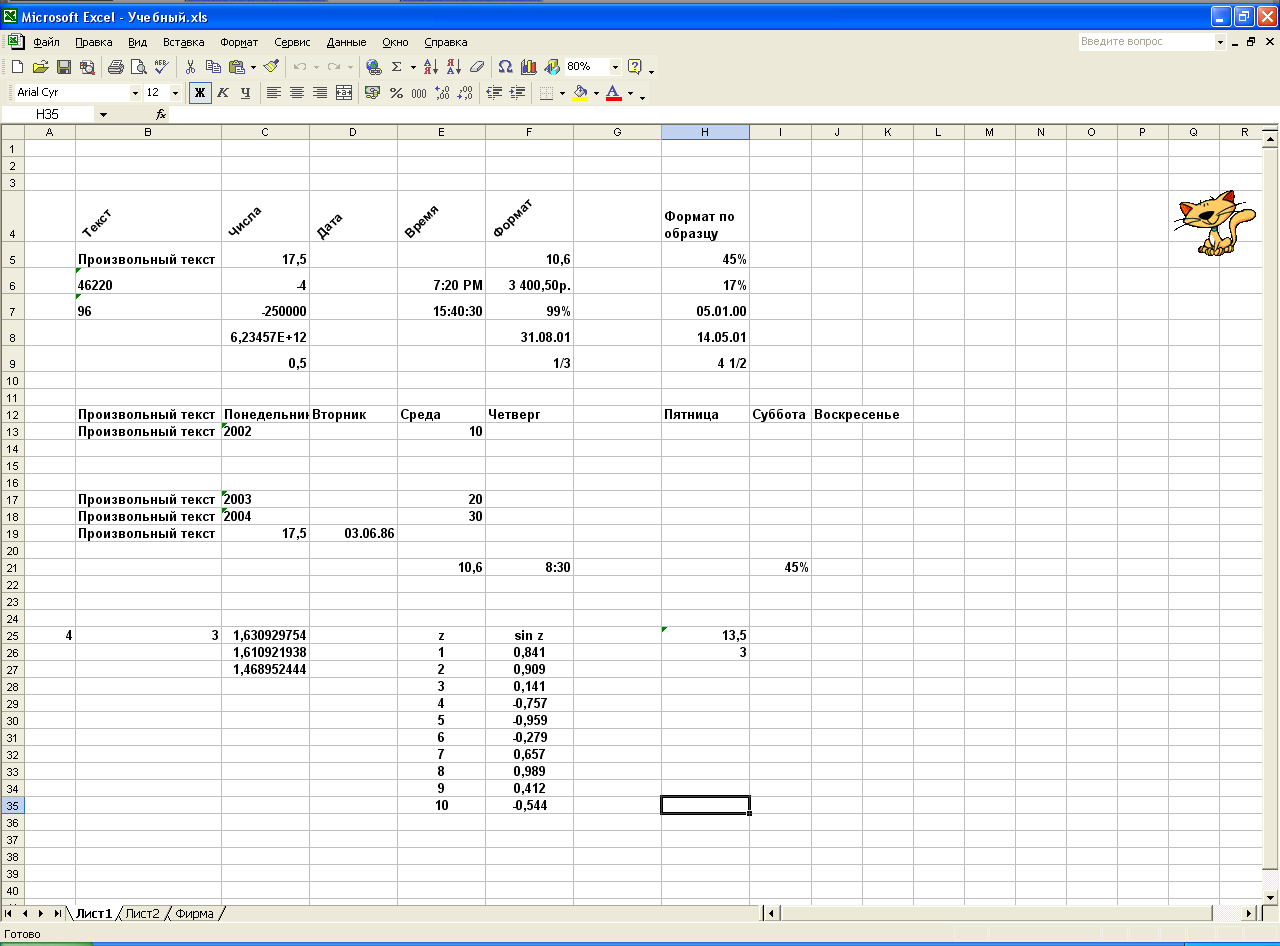
Щелкните на кнопке Сохранить на панели инструментов Стандартная.
Контрольные задания
Откройте файл Учебный.xls и покажите содержимое Листа2.
Щелкая поочередно на ячейках диапазонов J5:J7 и K5:K7, покажите формулы, записанные в этих ячейках.

Откройте Лист1 и покажите его содержимое.
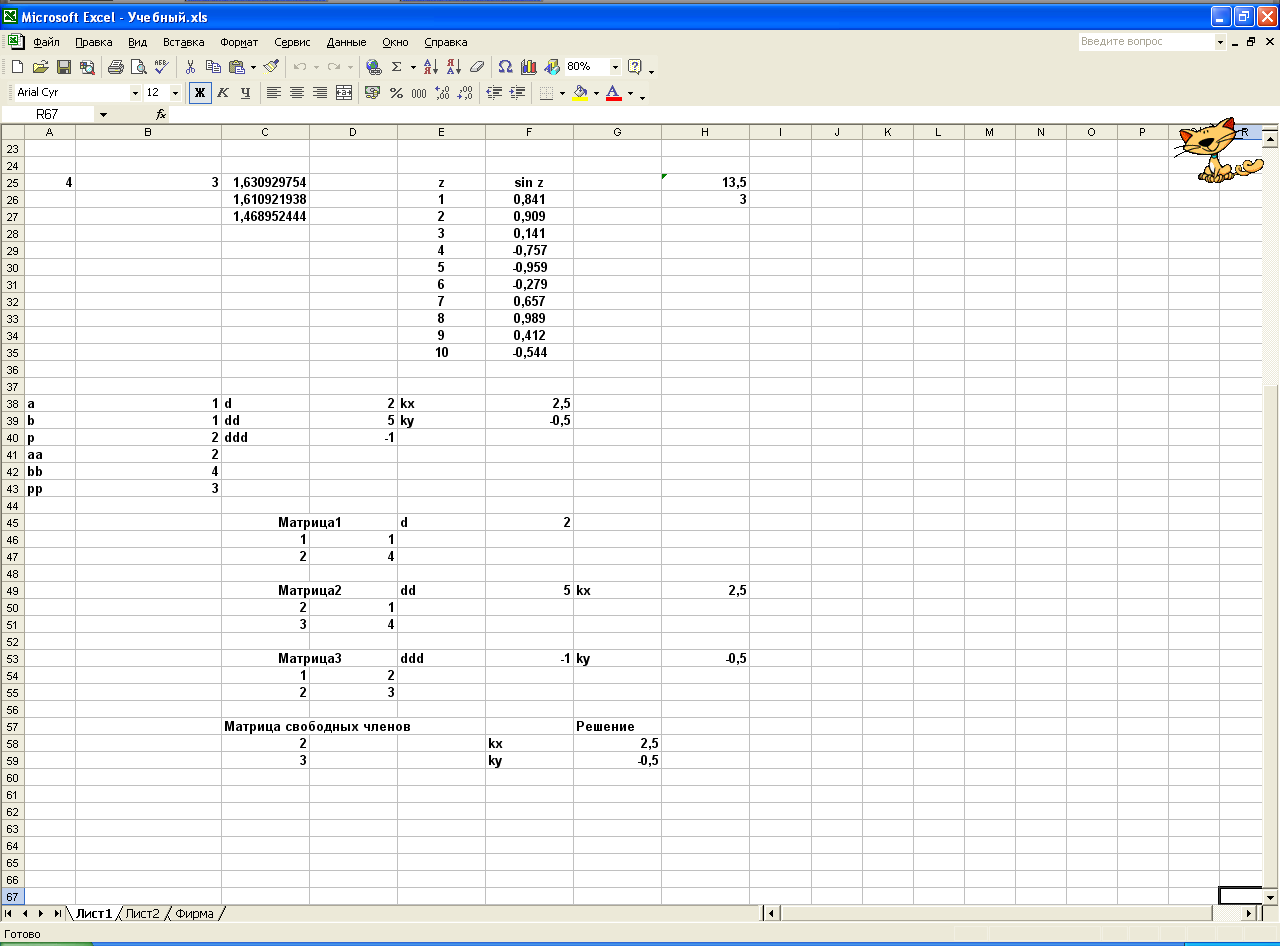
Покажите формулы в ячейках H25 и H26 (СУММ и СЧЕТ).
Покажите адреса в ячейках A25 и B25 (x и y).
Покажите формулы в ячейках C25, C26 и С27.
Покажите формулу в ячейке F35 (=SIN(z)).
Покажите адреса в ячейках диапазонов B38:B43 и D38:D40.
Покажите адреса в ячейках F38 и F39. Адреса не изменились.
Покажите формулы в ячейках F45, F49, F53 (вычисление определителей) и H49 и H53 (решение системы).
Выделите диапазон G58:G59 и покажите формулу решения системы (функции МУМНОЖ и МОБР).
Закройте Excel с сохранением изменений, а затем закройте папку Excel 251.
Лабораторная работа № 6 Диаграммы
Понятие диаграммы
Диаграмма – это графическое представление данных. Программа Excel позволяет создавать различные типы диаграмм. Тип диаграммы следует выбирать в зависимости от вида данных. Наиболее распространены следующие типы диаграмм:
гистограмма и линейчатая диаграмма используются, когда необходимо сравнивать отдельные значения элементов;
круговая диаграмма используется, когда необходимо показать отношение отдельных элементов к их сумме;
график используется, когда необходимо отследить изменения отдельных элементов с течением времени.
Основные элементы диаграммы
Ряд данных – это последовательность числовых значений, соответствующих строке или столбцу таблицы.
Категории – это количество элементов в ряде данных.
Оси – это стороны диаграммы. В двухмерной диаграмме ось X – горизонтальная ось, отображающая ряды и категории, а ось Y – вертикальная ось, отображающая значения данных.
Линии сетки – линии, расположенные параллельно основным осям X и Y.
Легенда – текст, определяющий название каждого ряда диаграммы.
Создание диаграммы
Для создания диаграммы используется Мастер диаграмм, кнопка которого находится на панели инструментов Стандартная. Мастер диаграмм строит диаграмму за четыре шага.
1 шаг. Выбор типа диаграммы.
2 шаг. Выбор диапазона ряда данных по строкам или столбцам.
3 шаг. Настройка параметров диаграммы.
4 шаг. Размещение диаграммы на текущем или отдельном листе.
